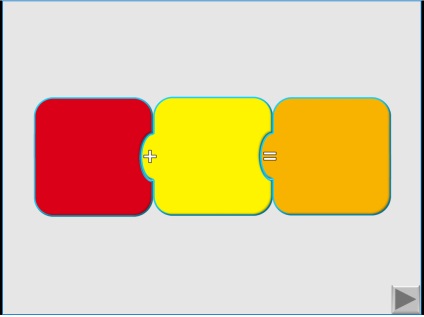Ось таке диво можливе в програмі PowerPoint! Перетягування об'єктів на слайді забезпечує макрос DragAndDrop.
Презентації з макросом DragAndDrop найкраще підходять для колективної роботи в при наявності в шкільному кабінеті інтерактивної дошки.
Перш за все необхідно вирішити програмі PowerPoint використовувати даний макрос.
Далі Параметри PowerPoint - Центр управління безпекою - Параметри макросів - Вимкнути всі макроси з повідомленням.
Макрос «запрацює» після нашого дозволу.
Тепер, коли Ви відкриєте презентацію з макросом, робимо наступні дії:
(Клацніть на скріншот, зображення збільшиться)
У програмі, відразу після відкриття презентації, з'явиться напис «Попередження системи безпеки. Запуск макросів відключений. Параметри ». Клацаємо на «Параметри»:
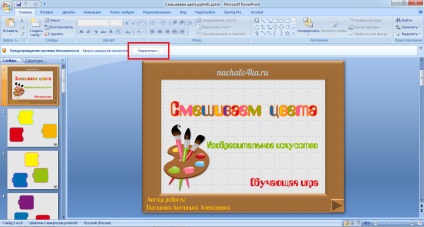
У вікні вибираємо «Включити це вміст - ok»:
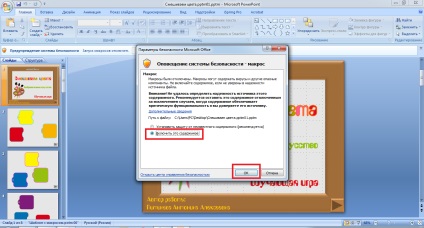
Вибираємо пазл клацанням і відразу відпускаємо кнопку, перетягуємо в потрібне місце (пазл буде рухатися слідом за курсором). У потрібному місці клацаємо ще раз, пазл закріпиться. І так перетягуємо кожен наступний пазл.
Після роботи з презентацією, закриваючи програму, не зберігайте зміни!
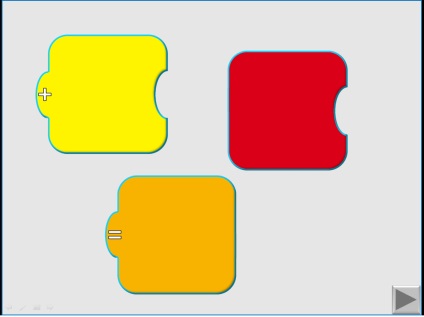
Ось так, наочно, за допомогою навчальної гри «Змішуємо фарби» ви можете пояснити учням, як можна отримати новий колір при змішуванні фарб.